前言
不知道从Esclipse转到IDEA,有多少人是很不习惯。还有各种说Esclipse难道不香吗?不过随着各种框架的整合与引进,IDEA替代Esclipse已成为一种必然。我们所能做的就是更快的去适应IDEA。今天我们要说的就是我们Eclise中很常用的一个快捷键 Alt+/如何在IDEA中使用(我们在Eclipse中最经常使用syso,然后打上Alt + / 就能有打印语句的输出。但 IDEA中并不是这样的,它有一个更为强大的模板功能)
一.自定义模板类型(功能类似于Esclipse的 Alt+/ )
[1] 创建提示代码
通过File->Settings->Editor->Live Templates-> + ->Template Group 创建我们的模板分组,这样方便我们模板的管理
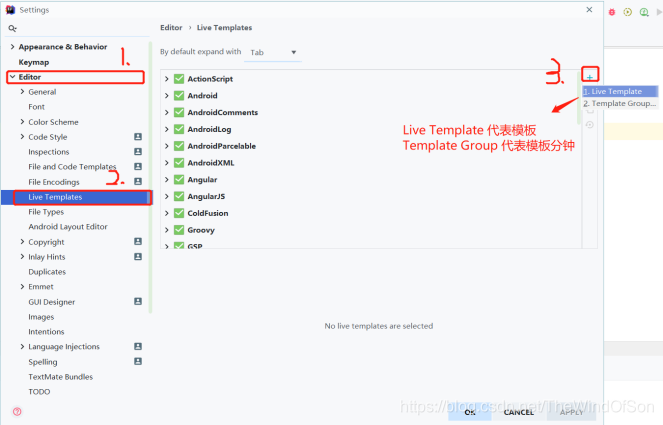
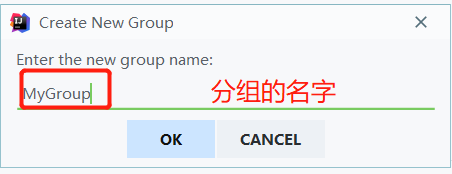
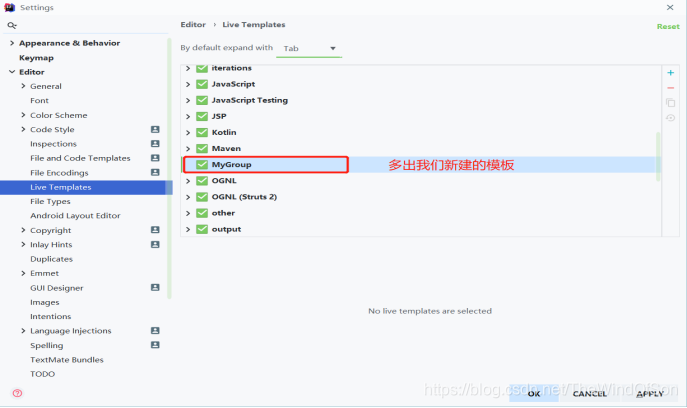
点击我们自定义的模板组–> + Live Template ,进行我们模板的创建
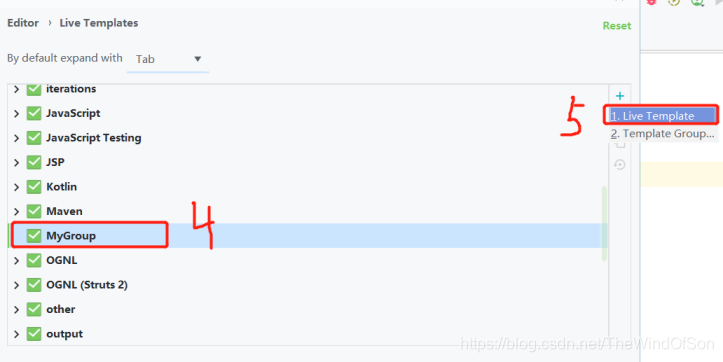

点击Define进行定义(例如这里我们定义使用范围为Java)
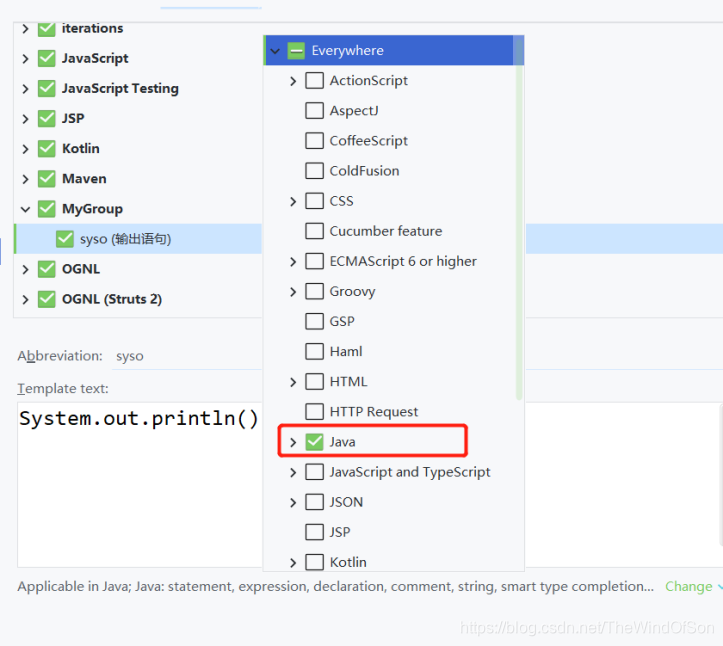
效果展示
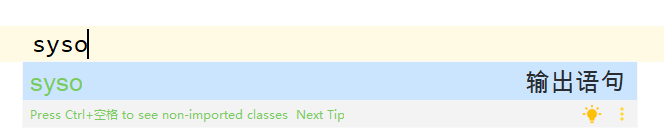
此时按Tab键

这样简单的输出语句功能就完成了,别看步骤比Eclipse麻烦,但我们却能设置自己各种习惯的快捷模板语句。
[2] 设置组件内容模板(比如我们html页面的相关样式等)
通过File->Settings->Editor->File and Code Templates 进行我们相应创建页面内容的定义
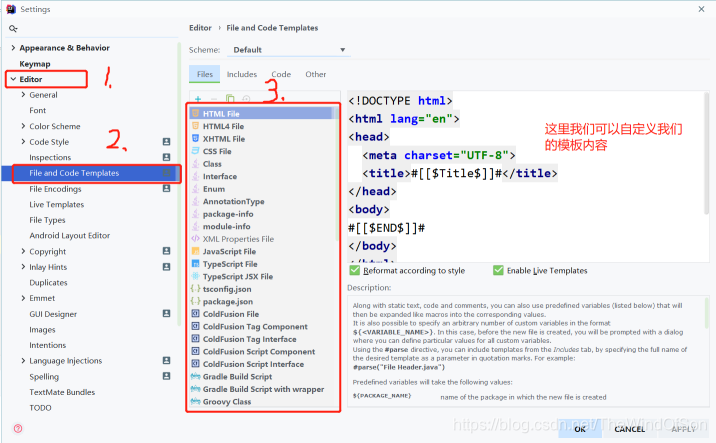
[3] 设置类的注释模板(也就是我们类头的注释信息)
通过File->Settings->Editor->File and Code Templates -->Includes 进行我们相应创建页面内容的定义
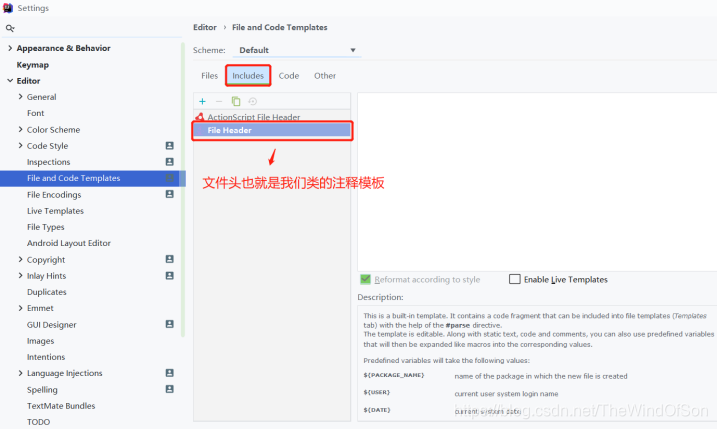
进行相应类注释内容的添加 如:
/**
* @Auther: Gs
* @Date: ${DATE}
* @Description: ${PACKAGE_NAME}
* @version: 1.0
*/
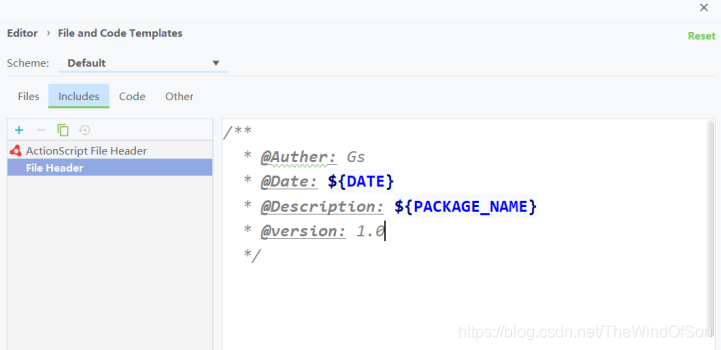
效果展示(当我们新建一个Hello类时,我们会发现多了自定义的注释信息):
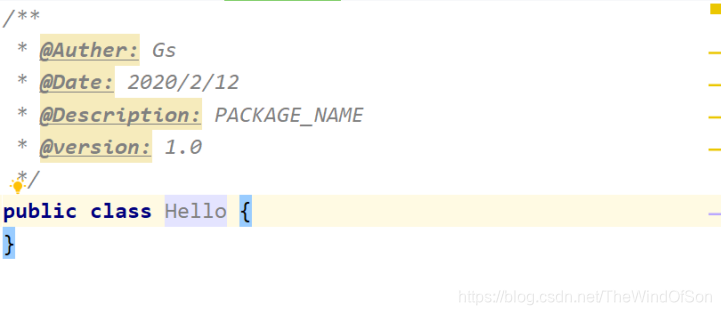
总结:
渐渐地我发现忘记了这个Eclipse前女友,IDEA可真的太香了。
